プロのようにメールを使用するための3つのヒント
その他 / / February 12, 2022

個人的には、メールは私がなくてはならないものです。 実際、私は1日に数十回メールをチェックしているので、メールをより速く通過したり、全体的なエクスペリエンスを向上させたりするためのヒント、トリック、ショートカットについて学ぶことは間違いなく役に立ちます。
もちろん、それはまさに今日ここにあるものです。 すでに メールアプリの基本をカバーしました. 今日、私たちはあなたがあなたの電子メールをよりよく管理し、それをより専門的で快適に使用できるようにするのに役立つ3つのメールのヒントを持っています。
見積もりレベルの使用
電子メールクライアントでの見積もりレベルの使用は、グループ電子メールで特に人気があり、グループメンバーは メールの色とインデントで区別して、メールが送信された回数を確認します。 文章。 この優れた機能は、ごく最近からiOSネイティブのメールアプリでも利用できるようになりましたが、多少隠されているため、多くの人はそれを知りません。
メールのテキストを引用するには、 作曲 画面でテキストを入力し、いくつかのオプションが表示されるまでタップして押し続けます。
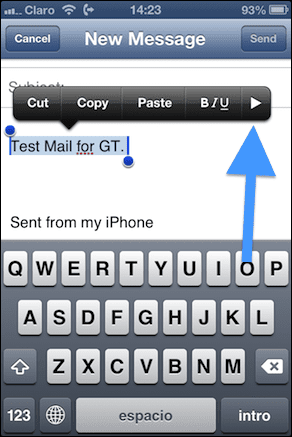
単語が表示されるまで、これらのオプションから右矢印を2回タップします 見積もりレベル. それをタップすると、どちらかを選択できます 増加する また 減少する 選択したテキストの引用レベル。
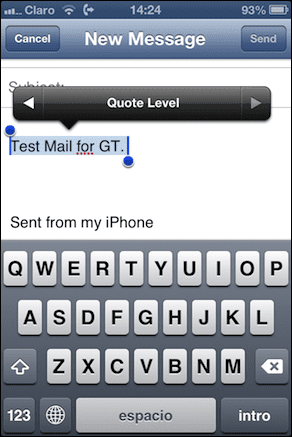
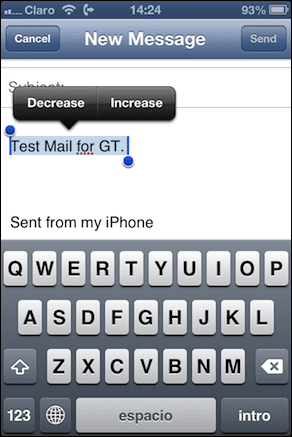
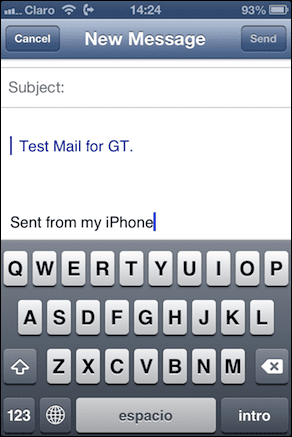
複数の電子メール署名を作成する
複数の電子メールアカウントをお持ちの場合は、電子メールを送信するときに互いに区別できるようにすることをお勧めします。 結局のところ、人気があるが疲れているすべてのアカウントからのすべての送信メールに署名する必要はありません "私のiPhoneから送信された" デフォルトの署名は正しいですか?
に 別のメール署名を作成する アカウントごとに、ホーム画面で開きます 設定 次にタップします メール、連絡先、カレンダー。

そこに到達したら、下にスクロールしてタップします サイン. 次の画面で、すべてのアカウントに1つの署名を付けるか、アカウントごとに1つの署名を付けるかを選択できます。 タップする アカウントごと 次に、変更する署名をタップして編集します。
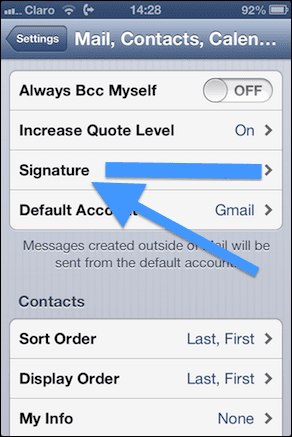
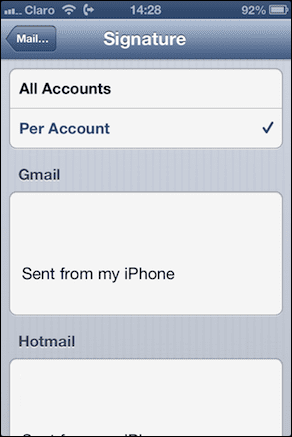
iOSメールでVIPリストを設定する
私たちは皆、他の人よりも私たちにとって重要な連絡先を持っています。 あなたの家族、あなたの上司、あなたの最も重要なクライアント、あなたの幼なじみ、あなたはそれに名前を付けます。 と
VIPリスト、Appleは、これらの人々を独自の通知設定を持つことができる特別な電子メールリストに簡単に保持できるようにしたので、特別な誰かがあなたに電子メールを送ったときを知ることができます。VIPリストに誰かを追加するには、その連絡先から送信されたメールを開き、 送信者 分野。
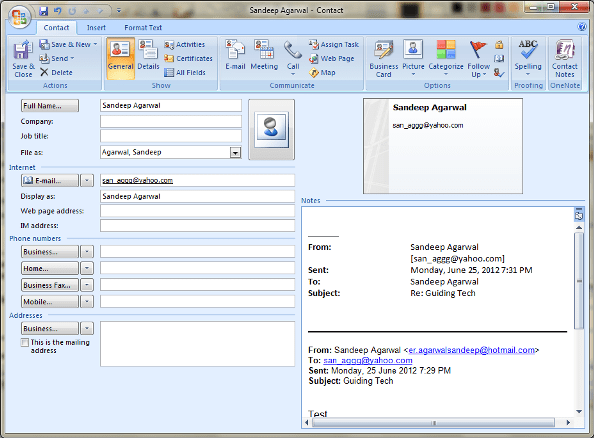
連絡先情報が表示されたら、をタップします VIPに追加 画面下部のフィールド。 これで、連絡先のメールの右側にスターマークが付けられていることがわかります。
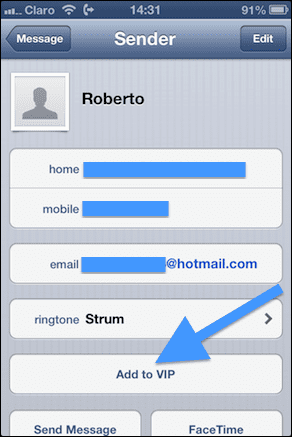

ここで、特定のVIPリストの通知設定を調整するには、次のURLにアクセスしてください。 設定、次にタップします 通知. そこに到達したら、下にスクロールして[メール]をタップします。

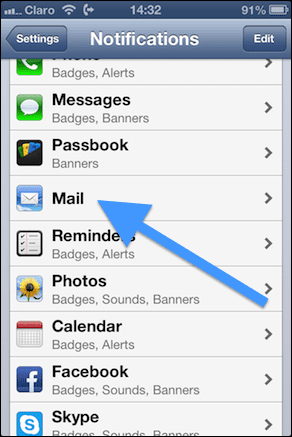
次の画面で、下部にあるVIPをタップして、アラートスタイルから新着メールサウンドオプションまで、そのリストの通知設定を編集します。
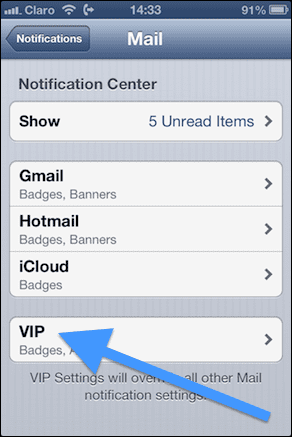

そして、私たちは終了しました。 これで、iOS用のネイティブメールアプリが提供するすべてのものをより有効に活用する方法がわかりました。 これらのヒントを使用して、プロの電子メール体験をお楽しみください!
最終更新日:2022年2月3日
上記の記事には、GuidingTechのサポートに役立つアフィリエイトリンクが含まれている場合があります。 ただし、編集の整合性には影響しません。 コンテンツは公平で本物のままです。


